Erro de TLS SSL consulta DFe
Passo 1
Siga o caminho abaixo para ativar apenas os recursos apropriados:
- Abra o Painel de Controle ou busque na tela do Windows
- Procure por "Opções da Internet" e o abra
- Vá até a aba “Avançadas”
- No bloco “Configurações”, vá até as últimas opções e deixe configurado como na imagem abaixo:
Deixe marcado:
- Usar SSL 3.0
- Usar TLS 1.2
- Não salvar páginas criptografadas em disco
Deixe desmarcado:
- Usar SSL 2.0
- Usar TLS 1.0
- Usar TLS 1.1
Passo 2
Antes de realizar quaisquer dos processos abaixo, encerre e finalize todas as aplicações que utilizam nossos componentes.
O Certificado A3 deve ser removido do computador
- Baixe todos os arquivos deste link: CLIQUE AQUI
- Instale a hierarquia "AJUSTE DF-E E CONSULTA SENHA" com a senha: 1234
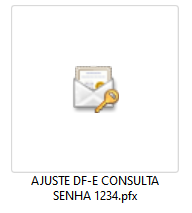
E faça a instalação dela em "Autoridade Certificação Raiz Confiáveis"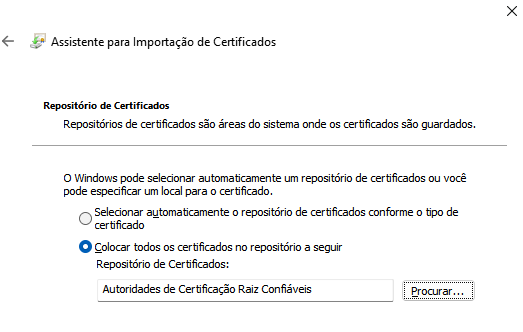
- Execute como Administrador o InstaladorCadeias_1.0.2.0.exe.
Clique em Instalar, e aguarde até que o processo seja finalizado. - Execute o FixCrypto_TLS1_2_Windows.reg.
- Extraia as duas cadeias da pasta Cadeias Df-e
- Clique duas vezes em uma das cadeias, e selecione "Instalar Certificado" e avance para o próximo passo
Assim como feito anteriormente, selecione a opção "Colocar todos os certificados no repositório a seguir" e marque "Autoridades de Certificação Raiz Confiáveis"
Repita o processo para a outra cadeia que esta na pasta. - Reinicie a máquina, e teste novamente.

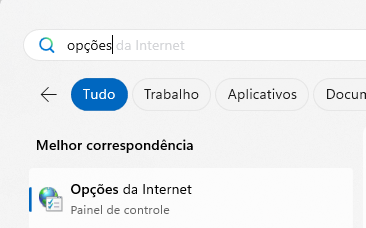
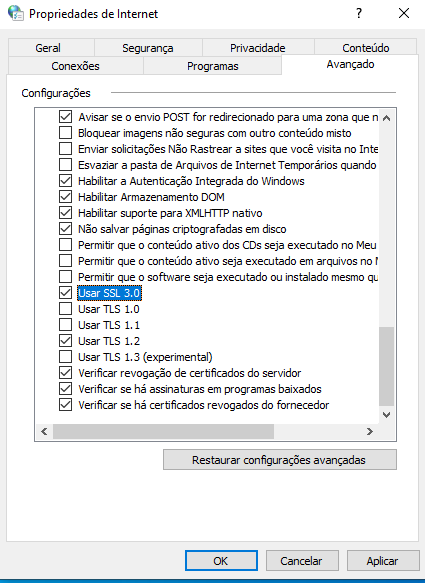
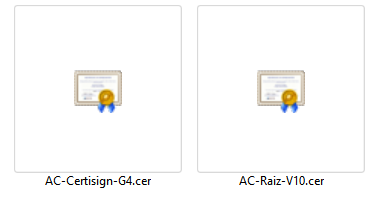
No Comments